Du har nettopp ødelagt den nye high-def-TVen din ut av boksen, hektet den opp til kabellåsen og sparket den opp. Og sjansen er, du elsker bildet. Men etter den første gleden av å se at skjermen i handling slites av, kan du lure på: Hvordan kan jeg få mest mulig ut av det? Her er noen tips.
Få en høydefinert kilde
Det viktigste som du kan gjøre for å få din nye HDTV til å se sitt beste, er å koble til en faktisk HD-kilde. For tv-programmering betyr det en HDTV-kompatibel kabelboks eller satellittboks - eller en antenne. Spør din kabel- eller satellittleverandør for en high-def-boks eller DVR, og de vil koble den til deg (selv om det er en god ide å dobbeltsjekke arbeidet deres, se nedenfor). Hvis du ikke har kabel eller satellitt, kan du prøve å bruke en antenne for å justere HD-stasjoner som er tilgjengelige i de fleste områder.
De fleste TV-tjenester tilbyr både standard def og high-def kanaler, og hvis du har en HDTV, vil du være i stand til å se (eller innspille) HD-versjonene. Hvis boksen tillater det, kan du kanskje velge en liste i programmeringsguiden din som bare viser HD-kanaler.
Du vil kanskje også vurdere å få en Blu-ray-spiller. Bildekvaliteten på standard DVD-er ser veldig bra ut på en HDTV, men Blu-ray-plater ser enda bedre ut, spesielt på større skjermer. Forvent ikke spilleren å gjøre vanlige DVDer ser merkbart bedre på TV-en din - det kan hjelpe, men vanligvis ikke for mye.
Andre HD-kilder inkluderer spillkonsoller som Xbox 360 og PlayStation3 (men ikke Nintendo Wii, som er standard-def), mediespillere som Roku og Apple TV, og enda nyere digitale kameraer, videokameraer og datamaskiner.
Mer informasjon: HDTV 101: En nybegynners guide, Blu-ray guide
Bruk en HDMI-tilkobling
Kabelen fyren kan koble din boks ved hjelp av analoge komponent-videokabler, men HDMI er virkelig veien å gå. Det er verdt å kjøpe en HDMI-kabel for å få mest mulig ut av TVen din. HDMI-kabler er ofte ganske dyre i butikkene, men vi anbefaler derfor å kjøpe en kabel fra en nettleverandør som Amazon, newegg.com eller monoprice.com. For de aller fleste seere er det ikke verdt å bruke ekstra for en HDMI-kabel.
Mer info: Hvilken HDMI-kabel skal jeg kjøpe?
Sett opp kildeoppløsningen for å matche TVen din
Her er hvor mange erfarne HD-eiere (for ikke å nevne kabinettinstallatører) bli forvirret. HD-kilder kan ha mange innstillinger, og for å få full nytte vil du ønske å matche oppløsningen til kilden så tett som mulig til TV-apparatets evner. Hvis du har en 1080p TV - den vanligste oppløsningen blant nye modeller - bør du sette kilden til 1080i eller, hvis tilgjengelig, 1080p-oppløsning. Hvis du har en 720p (eller 1366x768) TV, sett kilden til 720p oppløsning.
Hvis kilden lar deg velge blant andre oppløsninger, sjekk av alle de som TV-en kan støtte. Hvis det finnes et "innfødt" alternativ, anbefaler vi at de fleste brukere også sjekker den ene av. Disse trinnene gjør at TV-en kan utføre videoredigering, og vanligvis gjør TV-en bedre en jobb enn kabel- eller satellittkasser. Hvis du har en Blu-ray-spiller og en TV som kan håndtere 1080p / 24 kilder, anbefaler vi også at du bruker dette alternativet. Datamaskiner bør settes til å vise den opprinnelige oppløsningen på skjermen, så lenge TVen kan akseptere den. Sjekk manualen din hvis du ikke er sikker på hvilke kildeoppløsninger TVen din kan støtte.
Mer informasjon: HDTV-oppløsning forklart, PS3 Blu-ray-innstillinger
Juster skjermformat (bildeforhold)
Nå som du ser på HDTV, kan du legge merke til at skjermen ofte ikke er fullstendig full. Det skyldes at bredformatet på skjermen ikke alltid passer perfekt til kilden. Det første trinnet er å sørge for at kilden din er satt til modusen for bredskjerm (eller 16: 9). Det neste er å justere størrelsesforholdskontrollen, som kan zoome, beskjære, strekke eller vise bildet riktig. Den forvirrende delen, bortsett fra navnet "aspektforhold", er at slike kontroller finnes på både fjernsynet og kilden.
Generelt anbefaler vi at du stiller inn TVen til modusen som fyller skjermen uten forvrengning når den mates en høy defekt kilde, men beholder full oppløsning av den aktuelle kilden. Slike moduser kan kalles "Native", "Dot-by-dot", "Just Scan", "Full Pixel", eller andre. Noen TVer har en sekundær kontroll for å aktivere denne innfødte modusen, og krever at du velger "Full" eller en lignende modus for å fylle skjermen uten å zoome eller strekke seg. Prøv å sykle gjennom modusene på TVen din ved å trykke på knappen som kontrollerer størrelsesforholdet flere ganger, for å bli kjent. Håndboken vil også ha en seksjon viet denne kontrollen.
For TVer som er koblet til kabelbokser med egne betjeningsforhold for aspektforhold, er den minst forvirrende ruten å velge den anbefalte TV-modusen som beskrevet ovenfor, og deretter styre størrelsesforholdet ved hjelp av boksens egen kontroll. Men resultatene varierer mye, og det er viktig å huske at noen kilder, som ikke-widescreen-TV-programmer og mange filmer, ser best når du forlater stolpene på skjermen.
Mer info: Hurtigguide til aspektforhold
Juster bildeinnstillingene
Hvis du trodde at delen om aspektforhold var forvirrende, brace deg selv. De myriade bildeinnstillingene som er tilgjengelige på mange TV-er, kan forlate de mest erfarne techie-forvirret. Heldigvis er det noen snarveier for å justere bildet for optimal kvalitet.
Forsøk å sykle gjennom forhåndsinnstillingene. De har navn som "Standard", "Movie" "Dynamic" og "Sports", og hver gir vanligvis forskjellige lysstyrke, farge og andre egenskaper. Mange TV-observatører er tilfreds med å velge en modus de liker og la den være der.
Hvis du ikke er det, er det på tide å dykke inn i de enkelte kontrollene. Du kan gjøre grunnleggende justeringer for øyet med riktig programmateriale, investere i en oppsettplate på DVD eller Blu-ray, eller til og med våren for en fullverdig profesjonell kalibrering. Du kan også prøve å bruke bildeinnstillingene vi publiserer ved CNET som en del av vår TV-gjennomgangsprosess.
Mer info: HDTV Tune-up tips, CNETs HDTV bildeinnstillingsforum
Vurder å tilpasse rommet ditt
Rombelysning kan ha stor effekt på bildekvaliteten, så når du kan kan vi anbefale å se på et mørkt eller mørkt rom. Når det ikke er mulig, bør du unngå å la en lyskilde, for eksempel en lampe eller et vindu, reflektere fra TV-skjermen. For å unngå vinduer vil du kanskje vurdere å flytte sitteplassen din for å unngå refleksjoner.
Bevar strøm
HDTV kan bruke mye strøm, spesielt store modeller med lyse bildeinnstillinger, så hvis du vil være en grønnere TV-serier, kan du definitivt ta noen skritt. Sjekk ut TV-strømsparingstips for mer info.
Fortsatt forvirret på hvordan du får mest mulig ut av din nye TV? Ta en titt på CNETs Home Audio and Video fora. Tror du har et godt tips jeg savnet her? Legg igjen en kommentar nedenfor.



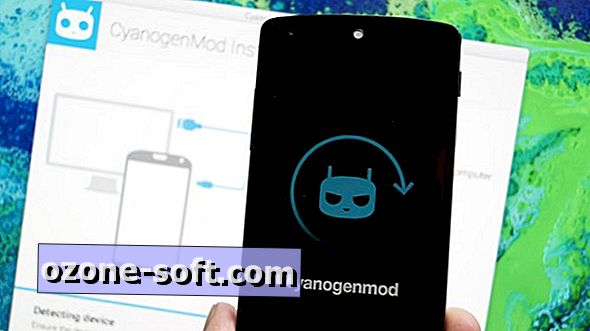





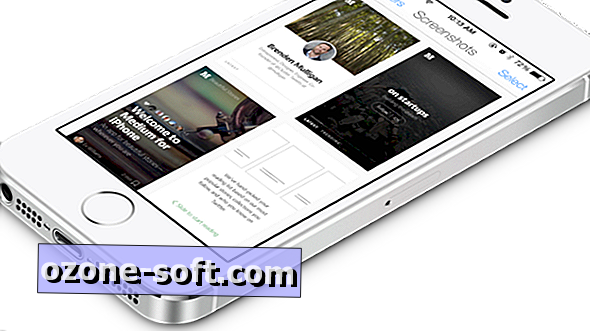
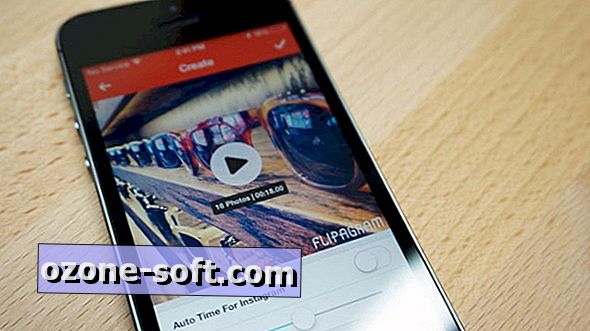
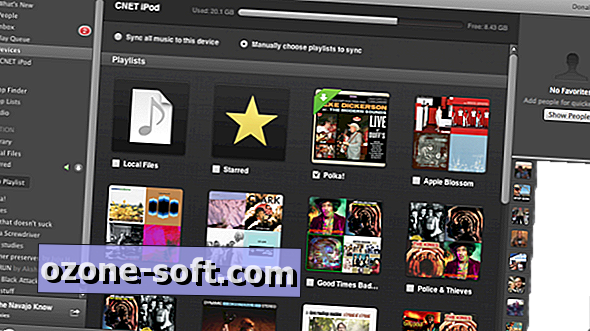

Legg Igjen Din Kommentar